电脑系统激活怎么操作
- 分类:帮助 回答于: 2021年05月22日 12:48:00
众所周知,在我们使用电脑的时候,我们都先需要激活系统才能正常使用所有功能。最近小编就了解到还是有很多用户不知道电脑系统激活怎么操作,其实我们可以使用电脑系统激活密钥来帮助我们激活系统。那么接下来小编就来跟大家分享一下电脑系统激活的操作方法。
电脑系统激活密钥:(密钥失效请联系小编)
KH2J9-PC326-T44D4-39H6V-TVPBY
TFP9Y-VCY3P-VVH3T-8XXCC-MF4YK
236TW-X778T-8MV9F-937GT-QVKBB
87VT2-FY2XW-F7K39-W3T8R-XMFGF
6K2KY-BFH24-PJW6W-9GK29-TMPWP
RHTBY-VWY6D-QJRJ9-JGQ3X-Q2289
电脑系统激活的操作方法:
1、我们按下win键+i键,打开windows设置,点击更新和安全。
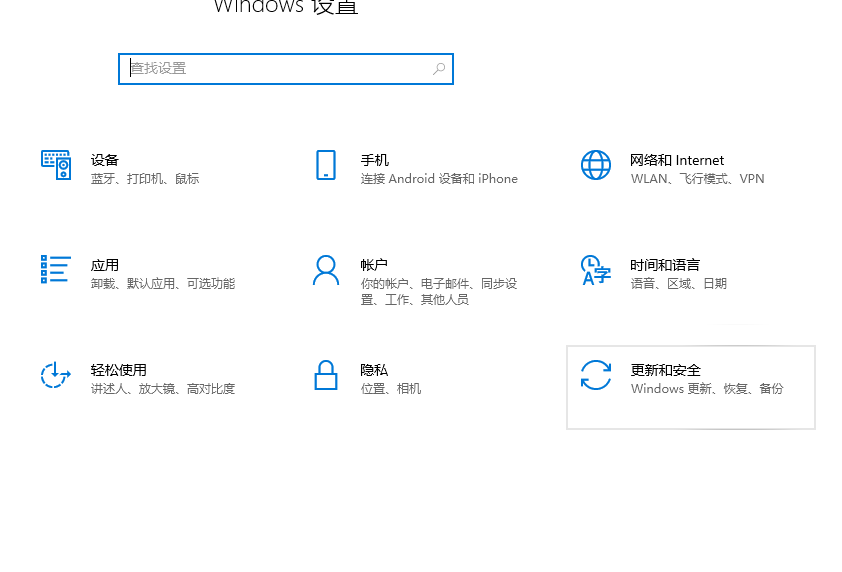
2、点击激活,点击更改产品密钥后输入密钥,点击下一步即可!
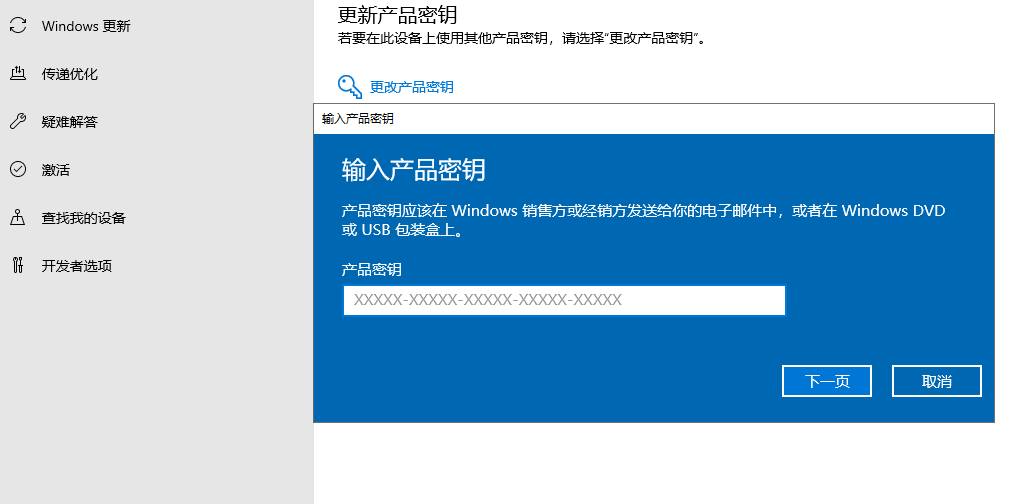
以上就是关于电脑系统激活怎么操作的分享啦!希望能够帮助到大家!
 有用
26
有用
26


 小白系统
小白系统


 1000
1000 1000
1000 1000
1000 1000
1000 1000
1000 1000
1000 1000
1000 0
0 0
0 0
0猜您喜欢
- 详解tmp格式是什么文件2018/11/27
- 安装系统找不到硬盘怎么办..2021/01/01
- 应用程序提示0xc000007b无法正常启动..2021/11/17
- 小编详解数码相机和单反相机的区别..2018/11/30
- 遇到activex部件不能创建对象怎么办?..2019/01/25
- 电脑开机显示器黑屏怎么回事..2022/12/03
相关推荐
- 手机管家电脑版,小编教你怎么手机管家..2018/05/26
- windows照片查看器无法显示图片内存不..2020/11/23
- 电脑realtek高清晰音频管理器老是弹出..2020/02/27
- 电脑主机一亮一灭启动不了怎么办..2022/09/21
- 纯小白如何重装系统2020/05/22
- 电脑如何连接投影仪2020/08/02

















